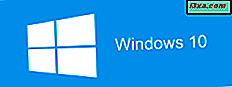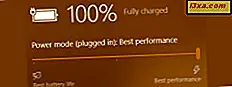
Microsoft har udviklet en ny måde at henvende sig til batteribesparelser i Windows 10, begyndende med Fall Creators Update (build 1709), som blev udgivet i oktober 2017. Det tilføjer nye strømbesparende algoritmer og teknologier ud over de klassiske strømplaner, som de fleste mennesker gør ikke ændre. Windows 10 bruger nu de moderne strømbesparende funktioner og præstationsgasmekanismer, der findes i de nyeste processorer. Sådan fungerer den nye strømstyrer i Windows 10, og hvordan du bruger den til at øge batteriets levetid eller ydeevne afhængigt af hvad du vil have:
Sådan bruges strømskyderen i Windows 10
Du kan få adgang til de nye strømbesparende funktioner i Windows 10 Fall Creators Update eller nyere, på bærbare computere, tabletter og konvertible enheder, der kører på batteriet. For at få adgang til strømskyderen, skal du klikke eller trykke på batteriikonet i proceslinjen.

Der vises en pop-up, hvor du kan se detaljer om, hvor meget batteri der er tilbage, og den aktive "strømtilstand". Der er også en skyder med tre eller fire positioner. Hvis din Windows 10-enhed er afbrudt fra stikket og kører på batteri, har skyderen fire positioner: Bedste batterilevetid, Bedre batteri (eller Anbefalet ) , Bedre ydelse og Bedste ydeevne . Flyt skyderen til den ønskede position for at forbedre batteriets levetid eller systemets ydeevne, alt efter hvad du vil have.

Hvis din Windows 10 mobile enhed er forbundet til stikket, har skyderen tre positioner: Bedre batteri, Bedre ydelse og Bedste ydeevne . Du kan spørge: Hvorfor Bedre batteri, når du er tilsluttet et stikkontakt? Et godt spørgsmål, uden svar på Microsofts side. :)
Hvad gør strømskyderen, når du ændrer positionen?
Vi sagde, at strømskyderen har tre eller fire positioner, afhængigt af om du er tilsluttet et stikkontakt. Her er hvad hver stilling gør:
- Bedste batterilevetid - sparer mest strøm, når din Windows 10-enhed ikke er tilsluttet en strømkilde. Når denne tilstand bruges, og batterispareren er aktiveret, er nogle Windows 10-funktioner deaktiveret, spredt eller opfører sig anderledes. Skærmens lysstyrke reduceres også betydeligt for at reducere energiforbruget.
- Bedre batteri - leverer længere batterilevetid end standard strømstyringsindstillinger på tidligere versioner af Windows, men mindre end det tidligere strømstyringsniveau. Det mindsker ikke skærmens lysstyrke, og det gør lidt mindre effektgashåndtering. I nogle tilfælde kan brugerne se denne tilstand, der er mærket Anbefalet, snarere end bedre batteri, i deres strømregulator.
- Bedre ydeevne - det er standard strømreguleringstilstand, som en smule favoriserer ydeevne over batterilevetiden og passer til brugere, der ønsker at handle med strøm til bedre ydeevne, når de bruger deres apps.
- Bedste ydeevne - favoriserer ydeevne over strømbesparelser. Det er målrettet mod brugere, der ønsker den bedste ydeevne, der er muligt for deres spil og apps. Hvis du vil have batterilevetid, er dette det værste strømstyringsniveau, der skal bruges.

Hvordan er strømstyreren forskellig fra strømplaner?
I ældre versioner af Windows blev strømindstillingerne kun konfigureret via strømplaner eller strømforsyninger. En strømplan er en samling hardware- og systemindstillinger, der styrer, hvordan din computer eller enhed bruger strøm. For eksempel angiver strømplanen, hvordan følgende elementer opfører sig, når de er på batteriet, og når de er tilsluttet en strømkilde:
- Skærmens lysstyrke, når skærmen lyser og slukkes
- Når computeren sover
- Når harddisken slukkes
- Hvor hurtigt Internet Explorer og Microsoft Edge gør websider
- Hvor ofte ændrer skrivebordets baggrund
- Udførelsen af dit trådløse netværkskort
- Hvor hurtigt USB-enheder suspenderes, når de ikke bruges
- Hvor meget strøm bruges af grafikkortet
- Hvad sker der, når du lukker låget på din enhed, eller når du trykker på tænd / sluk-knappen
- Hvor meget strøm bruges af PCI-Express-kortene i dit system
- Processorens (CPU) aktive strømstyringsfunktioner
- Hvordan multimedie udføres på skærmen (videoafspilningskvalitet osv.)
- De meddelelser du får afhængigt af dit batteriniveau og batteriet

Strømstyreren er et overlay oven på din strømplan, med yderligere funktioner, der ikke findes i traditionelle strømplaner. Her styrer strømstyringsniveauet:
- Processorens driftstilstand (CPU) for at forbedre batteriets levetid eller ydeevne afhængigt af, hvad brugeren ønsker
- Prioriteten bag baggrundsapplikationer og Windows processer, så de bruges på den mest effektive måde, når du vil spare så meget batteri som muligt
- Skærmens lysstyrke
I tekniske termer håndterer strømafbryderen kun, hvordan strømforstærkningsalgoritmer virker i Windows 10. Det ændrer ikke din strømplan og dens indstillinger. Det er et lag, der kommer oven på den aktive strømplan.
Power glider mangler fra Windows 10. Hvorfor er det?
Strømskyderen er ikke tilgængelig på alle systemer med Windows 10. Først og fremmest blev den først introduceret med Fall Creators Update (build 1709), som blev udgivet i oktober 2017. Hvis du bruger en ældre version af Windows 10, gør du ikke Har denne funktion. Strømskyderen er også kun tilgængelig til mobile Windows 10-enheder, der har et batteri, ikke til stationære pc'er og andre computere, der altid er tilsluttet en strømkilde.

Strømstyreren fungerer kun på systemer med AMD- og Intel-processorer, der har Intel Speed Shift-teknologien eller lignende teknologier. Eksempelvis fungerer det med Intels 6-generations Skylake-processorer, der blev udgivet i august 2015. Nyere AMD Ryzen- og Intel-processorer understøtter alle denne funktion.
Et andet problem er, at strømskyderen kun virker, når du bruger den Balanced power plan, som er standard i Windows. Hvis du ændrer din strømplan til High Performance eller noget andet, er strømskyderen ikke længere tilgængelig.

Sørg for at ændre den aktive strømstyringsplan til Balanceret, eller den standard, der leveres af systemets fabrikant. På nogle mobilsystemer er der kun en strømplan tilgængelig, der er oprettet af producenten af enheden.
Hvis du har gjort alt dette, har du en kompatibel processor, og du ser stadig ikke strømstyreren, så har du ikke lykke. Det ser ud som om der er en fejl i Windows 10, der får dette problem til at ses på nogle systemer, og ingen har fundet en løsning endnu. Hvis du gjorde det, så lad os vide i kommentarerne nedenfor, og vi lover at opdatere denne artikel, så vi kan hjælpe andre med dette problem.
Bruger du strømskyderen? Hvor tilfreds er du med denne funktion?
Microsoft hævder, at strømskifteren og den strømregulering, der blev introduceret i Windows 10, kan levere op til 11% i energibesparelser. Prøv denne funktion, se hvordan det fungerer, og lad os vide, om du er enig i Microsofts krav. Er det hvad du leder efter, når du arbejder med mobile enheder med Windows 10? Kommenter nedenfor og lad os diskutere.